Jako ekspert IT mogę powiedzieć, że Windows nie rozpoznaje ani nie wykrywa urządzeń z Androidem. Dzieje się tak dlatego, że Android to zupełnie inny system operacyjny niż Windows. System Windows został zaprojektowany do pracy z urządzeniami korzystającymi z systemu operacyjnego Windows, a urządzenia z systemem Android korzystają z systemu operacyjnego Android. Istnieje kilka sposobów na obejście tego problemu. Jednym ze sposobów jest użycie aplikacji innej firmy, która pozwoli ci podłączyć urządzenie z Androidem do komputera z systemem Windows. Innym sposobem jest użycie maszyny wirtualnej, która pozwoli na uruchomienie systemu operacyjnego Android na komputerze z systemem Windows. korzystając z jednej z tych metod, będziesz mógł używać urządzenia z systemem Android na komputerze z systemem Windows.
Może istnieć kilka powodów, dla których warto podłączyć urządzenie z systemem Android do komputera z systemem Windows. Może to być przesyłanie plików multimedialnych lub nawet udostępnianie ekranów między nimi. Wspólne dla tego procesu jest to, że możesz napotkać kiedy Windows nie rozpoznaje twojego urządzenia, i widzisz Nie rozpoznano urządzenia USB błąd. Chociaż istnieje kilka poprawek dla tej samej rzeczy, to, co może działać dla jednego, może nie działać dla innych. W tym artykule omówimy wszystkie kroki, które możesz wykonać, aby komputer rozpoznał Twój telefon z Androidem.

System Windows nie rozpoznaje ani nie wykrywa urządzenia z systemem Android
Każdy omawiany tutaj proces lub rozwiązanie jest bardzo proste i nie wymaga żadnej wcześniejszej wiedzy. Przyjrzyjmy się czterem możliwym poprawkom, które możesz wdrożyć, aby rozwiązać ten problem:
wyłącz pamięć podręczną
- Sprawdź tryb połączenia USB
- Włączyć debugowanie USB
- Zmień ustawienia konfiguracji USB
- Wypróbuj inny port USB lub kabel USB
1] Sprawdź tryb połączenia USB
Najczęściej użytkownicy napotykają ten błąd, ponieważ ich urządzenie z Androidem nie ma włączonego prawidłowego trybu połączenia USB, gdy jest podłączone do komputera. Istnieje kilka trybów, z których każdy służy do innego celu. Dlatego pierwszą rzeczą, którą powinieneś zrobić, to upewnić się, że tryb połączenia, który Ci odpowiada, jest włączony.
- Włącz telefon i przesuń palcem w dół na panelu powiadomień, aby wyświetlić ikony ustawień i wszystkie powiadomienia.
- Na dole listy pojawi się istniejący tryb połączenia, a kliknięcie go przeniesie Cię do strony ustawień USB, gdzie możesz zobaczyć, jakie tryby możesz wybrać.
- Wybierz opcję przesyłania plików, aby komputer wykrył urządzenie z systemem Android w celu przesłania plików.
Po włączeniu będziesz mógł zobaczyć swój telefon w Eksploratorze plików na komputerze z systemem Windows. Użytkownicy powinni mieć świadomość, że opcja wspomniana w ostatnim kroku może być oznaczona nieco inaczej na ich telefonach.
2] Włącz debugowanie USB
Kolejną rzeczą, którą musisz się upewnić, jest włączenie debugowania USB w telefonie. Włączenie go jest konieczne, aby system Windows rozpoznał Twój telefon.
- Otwórz ustawienia telefonu > Opcje programistyczne.
- Jeśli nie masz włączonych opcji programistycznych, musisz to zrobić, klikając Informacje o telefonie > Informacje o oprogramowaniu.
- Następnie kliknij numer kompilacji. opcja 7 razy, aby dodać opcje programistyczne do strony głównej ustawień
- Odwiedź Opcje programisty i przewiń w dół, aby znaleźć Debugowanie USB w obszarze Debugowanie.
- Wybierz to, a następnie kliknij „OK” w „Zezwalać na debugowanie USB?” opcja
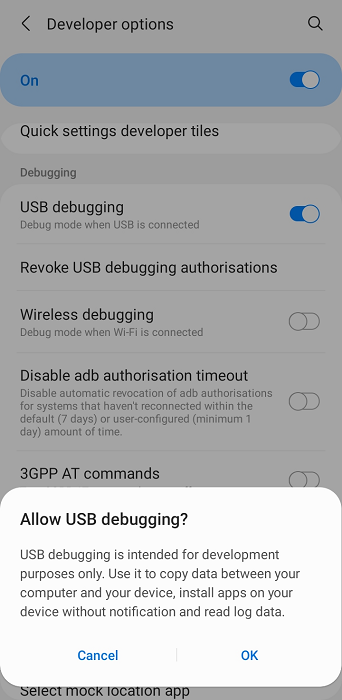
kolor tła wydruku tekstu
Gdy to zrobisz, odłącz i ponownie podłącz urządzenie z Androidem, aby sprawdzić, czy jest teraz wykrywane.
3] Zmień ustawienia konfiguracji USB
Następną rzeczą, którą powinieneś spróbować, jest zmiana ustawień konfiguracyjnych USB na Media Transfer Protocol, jeśli nie jest to jeszcze ustawione. W takim przypadku system Windows odmawia wykrycia podłączonego do niego urządzenia z systemem Android z zewnątrz. Oto, co powinieneś zrobić:
- Otwórz ustawienia Androida
- Przewiń w dół, aby znaleźć opcje dla programistów
- Na stronie Opcje programisty znajdź konfigurację USB i kliknij ją.
- Wybierz MTP (Media Transfer Protocol)
Otworzy się nowe okno z pytaniem, czy chcesz przenieść jakieś pliki na komputer, tj. Po tym czasie urządzenie z Androidem zostanie wykryte.
0x80070426
Przeczytaj: Jak udostępniać pliki między komputerami przez sieć LAN w systemie Windows
4] Wypróbuj inny port USB lub kabel USB.
Jeśli żadne z powyższych rozwiązań nie zadziałało, problem może dotyczyć kabla USB lub portu w komputerze, do którego próbujesz go podłączyć. W takim przypadku możesz spróbować podłączyć go do innego portu lub użyć innego kabla do przesyłania plików.
Dlaczego nie działa mi przesyłanie plików w systemie Android?
Kolejne pytanie, prawie podobne do tego omówionego powyżej: dlaczego system przesyłania plików Androida przestaje działać w systemie Windows i może być kilka przyczyn tego stanu, w tym problemy sprzętowe lub programowe z urządzeniem z systemem Android, z komputerem lub z może to być spowodowane nieprawidłowym skonfigurowaniem ustawień USB.
Podobny: Komputer z systemem Windows nie rozpoznaje iPhone'a
Jak przenieść pliki z Androida na laptopa bez USB?
Noszenie kabla USB do transmisji danych z systemu Android na komputer z systemem Windows może być irytujące, jak niektórzy inni ludzie. Na szczęście istnieje kilka sposobów przesyłania plików z systemu Android do systemu Windows bez połączenia USB. Najczęściej jest to przez Bluetooth, ale możesz to również zrobić za pośrednictwem zwykłej sieci Wi-Fi, aplikacji do udostępniania plików innych firm lub aplikacji do udostępniania w chmurze.
darmowe zabezpieczenie internetowe Comodo















